كيفية تعيين دليل العمل لتصحيح أخطاء Python في Visual Studio Code؟
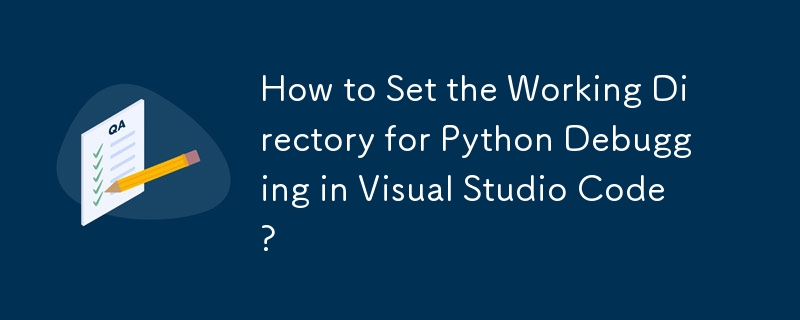
كيفية تعيين دليل العمل لتصحيح أخطاء برنامج Python باستخدام مصحح أخطاء VS Code؟
عند تصحيح أخطاء برنامج Python باستخدام Visual Studio Code ( VS Code)، يعد تحديد دليل العمل أمرًا بالغ الأهمية لضمان تشغيل البرنامج النصي بشكل صحيح.
لتعيين دليل العمل في ملف تكوين التشغيل (launch.json)، اتبع ما يلي الخطوات:
-
افتح ملف Launch.json الخاص بك:
- في VS Code، انتقل إلى عرض التشغيل بالنقر فوق تشغيل أيقونة على الشريط الجانبي.
- حدد أيقونة تكوين (الترس) في الأعلى شريط الأدوات.
- انقر فوق إضافة تكوين... واختر بايثون:
Set المتغير "cwd":
- في تكوين التشغيل، حدد موقع "التكوينات" القسم.
- ضمن التكوين الأول، أدخل السطر التالي:
هذا يحدد أنه سيتم تعيين دليل العمل على دليل ملف Python المفتوح حاليًا."cwd": "${fileDirname}"- ضع في اعتبارك خيار "الغرض" (اختياري):
إذا كنت تخطط لاستخدام أيقونة "التشغيل والتصحيح" في الشريط الجانبي أو خيار- تشغيل ملف Python في الوحدة الطرفية
- ، أضف السطر التالي:
"purpose": ["debug-in-terminal"] احفظ ملف Launch.json الخاص بك: -
تأكد من حفظ عملية الإطلاق. ملف json في نفس الدليل الذي يوجد به برنامج Python النصي.
مثال على Launch.json إعدادات:
{ "الإصدار": "0.2.0"، "التكوينات": [ { "name": "ملف بايثون الحالي (المحطة الطرفية المتكاملة)"، "طلب": "إطلاق"، "النوع": "بيثون"، "program": "${file}", "وحدة التحكم": "المحطة الطرفية المتكاملة"، "cwd": "${fileDirname}", "الغرض": ["تصحيح الأخطاء في المحطة"] } ]
{
"version": "0.2.0",
"configurations": [
{
"name": "Python Current File (Integrated Terminal)",
"request": "launch",
"type": "python",
"program": "${file}",
"console": "integratedTerminal",
"cwd": "${fileDirname}",
"purpose": ["debug-in-terminal"]
}
]
}تكوين في عرض التصحيح.
-
 نصائح لالتقاط الصور العائمة على الجانب الأيمن من القاع واللف حول النصيمكن أن يخلق ذلك تأثيرًا مرئيًا جذابًا مع عرض الصورة بشكل فعال. ضمن هذه الحاوية ، أضف محتوى النص وعنصر IMG للصورة. يمكن أن يبدو رمز HTML مثل هذا: ...برمجة نشر في 2025-07-13
نصائح لالتقاط الصور العائمة على الجانب الأيمن من القاع واللف حول النصيمكن أن يخلق ذلك تأثيرًا مرئيًا جذابًا مع عرض الصورة بشكل فعال. ضمن هذه الحاوية ، أضف محتوى النص وعنصر IMG للصورة. يمكن أن يبدو رمز HTML مثل هذا: ...برمجة نشر في 2025-07-13 -
 كيفية التغلب على قيود وظائف PHP \؟التغلب على قيود دالة PHP إن محاولة القيام بذلك ، كما هو موضح في مقتطف الرمز المقدم ، ستؤدي إلى خطأ "لا يمكن redeclare". $ b) { return ...برمجة نشر في 2025-07-13
كيفية التغلب على قيود وظائف PHP \؟التغلب على قيود دالة PHP إن محاولة القيام بذلك ، كما هو موضح في مقتطف الرمز المقدم ، ستؤدي إلى خطأ "لا يمكن redeclare". $ b) { return ...برمجة نشر في 2025-07-13 -
 كيف يمكنني قراءة ملف كبير بكفاءة بترتيب عكسي باستخدام Python؟قراءة ملف بترتيب عكسي في Python فيما يلي حل فعال لمعالجة هذه المهمة: مولد قارئ السطر العكسي يحدد الكود التالي وظيفة المولد ، REVELS_READLI...برمجة نشر في 2025-07-13
كيف يمكنني قراءة ملف كبير بكفاءة بترتيب عكسي باستخدام Python؟قراءة ملف بترتيب عكسي في Python فيما يلي حل فعال لمعالجة هذه المهمة: مولد قارئ السطر العكسي يحدد الكود التالي وظيفة المولد ، REVELS_READLI...برمجة نشر في 2025-07-13 -
 كيفية إعادة توجيه أنواع متعددة للمستخدمين (الطلاب والمعلمين والمسؤولين) إلى أنشطتهم في تطبيق Firebase؟تسجيل الدخول. يدير الكود الحالي بنجاح إعادة التوجيه لنوعين للمستخدمين ، ولكنه يواجه تحديات عند محاولة دمج النوع الثالث (المسؤول). يخطط المخطط الأص...برمجة نشر في 2025-07-13
كيفية إعادة توجيه أنواع متعددة للمستخدمين (الطلاب والمعلمين والمسؤولين) إلى أنشطتهم في تطبيق Firebase؟تسجيل الدخول. يدير الكود الحالي بنجاح إعادة التوجيه لنوعين للمستخدمين ، ولكنه يواجه تحديات عند محاولة دمج النوع الثالث (المسؤول). يخطط المخطط الأص...برمجة نشر في 2025-07-13 -
 متى تستخدم "حاول" بدلاً من "if" للكشف عن القيم المتغيرة في Python؟باستخدام "جرب" مقابل "إذا" لاختبار قيمة متغيرة في Python في بيثون ، هناك مواقف قد تحتاج فيها إلى التحقق مما إذا كان المتغير ...برمجة نشر في 2025-07-13
متى تستخدم "حاول" بدلاً من "if" للكشف عن القيم المتغيرة في Python؟باستخدام "جرب" مقابل "إذا" لاختبار قيمة متغيرة في Python في بيثون ، هناك مواقف قد تحتاج فيها إلى التحقق مما إذا كان المتغير ...برمجة نشر في 2025-07-13 -
 كيف يمكنك استخراج عنصر عشوائي من صفيف في PHP؟اختيار عشوائي من صفيف في PHP ، يمكن تحقيق عنصر عشوائي من صفيف بسهولة. ضع في اعتبارك المصفوفة التالية: $items = [523, 3452, 334, 31, 5346];برمجة نشر في 2025-07-13
كيف يمكنك استخراج عنصر عشوائي من صفيف في PHP؟اختيار عشوائي من صفيف في PHP ، يمكن تحقيق عنصر عشوائي من صفيف بسهولة. ضع في اعتبارك المصفوفة التالية: $items = [523, 3452, 334, 31, 5346];برمجة نشر في 2025-07-13 -
 كيفية اكتشاف المصفوفات الفارغة بكفاءة في PHP؟إذا كانت الحاجة هي التحقق من وجود أي عنصر صفيف ، فإن الكتابة الفضفاضة لـ PHP تسمح بالتقييم المباشر للمصفوفة نفسها: إذا (! $ playerlist) { // ...برمجة نشر في 2025-07-13
كيفية اكتشاف المصفوفات الفارغة بكفاءة في PHP؟إذا كانت الحاجة هي التحقق من وجود أي عنصر صفيف ، فإن الكتابة الفضفاضة لـ PHP تسمح بالتقييم المباشر للمصفوفة نفسها: إذا (! $ playerlist) { // ...برمجة نشر في 2025-07-13 -
 كيف تسترجع أحدث مكتبة jQuery من Google APIs؟لاسترداد أحدث إصدار ، كان هناك سابقًا بديلًا لاستخدام رقم إصدار معين ، والذي كان لاستخدام بناء الجملة التالي: /latest/jquery.js Budaps &&. للحصول...برمجة نشر في 2025-07-13
كيف تسترجع أحدث مكتبة jQuery من Google APIs؟لاسترداد أحدث إصدار ، كان هناك سابقًا بديلًا لاستخدام رقم إصدار معين ، والذي كان لاستخدام بناء الجملة التالي: /latest/jquery.js Budaps &&. للحصول...برمجة نشر في 2025-07-13 -
 كيفية إزالة الرموز التعبيرية من الأوتار في بيثون: دليل المبتدئين لتثبيت الأخطاء الشائعة؟إزالة الرموز التعبيرية من سلاسل في python يجب تعيين سلاسل Unicode باستخدام بادئة U '' على Python 2. بالإضافة إلى ذلك ، يجب تمرير علامة ...برمجة نشر في 2025-07-13
كيفية إزالة الرموز التعبيرية من الأوتار في بيثون: دليل المبتدئين لتثبيت الأخطاء الشائعة؟إزالة الرموز التعبيرية من سلاسل في python يجب تعيين سلاسل Unicode باستخدام بادئة U '' على Python 2. بالإضافة إلى ذلك ، يجب تمرير علامة ...برمجة نشر في 2025-07-13 -
 لماذا تتطلب تعبيرات Lambda متغيرات "نهائية" أو "نهائية صالحة" في جافا؟النهائي. في قصاصة الكود المقدمة: // الرمز المفقود cal.getcomponents (). getComponents ("VTimeZone"). // الرمز المفقود ...برمجة نشر في 2025-07-13
لماذا تتطلب تعبيرات Lambda متغيرات "نهائية" أو "نهائية صالحة" في جافا؟النهائي. في قصاصة الكود المقدمة: // الرمز المفقود cal.getcomponents (). getComponents ("VTimeZone"). // الرمز المفقود ...برمجة نشر في 2025-07-13 -
 ما هو الفرق بين الوظائف المتداخلة والإغلاق في بيثونلا تعتبر غير المساواة Make_printer (MSG): طابعة DEF (): طباعة (MSG) إرجاع طابعة هنا ، وظيفة الطابعة هي وظيفة متداخلة داخل Make_...برمجة نشر في 2025-07-13
ما هو الفرق بين الوظائف المتداخلة والإغلاق في بيثونلا تعتبر غير المساواة Make_printer (MSG): طابعة DEF (): طباعة (MSG) إرجاع طابعة هنا ، وظيفة الطابعة هي وظيفة متداخلة داخل Make_...برمجة نشر في 2025-07-13 -
 كيف يمكنني إنشاء قواميس بكفاءة باستخدام فهم Python؟على الرغم من أنها تشبه إلى حد كبير اختصارات القائمة ، إلا أن هناك بعض الاختلافات الملحوظة. يجب عليك تحديد المفاتيح والقيم بشكل صريح. على سبيل المثا...برمجة نشر في 2025-07-13
كيف يمكنني إنشاء قواميس بكفاءة باستخدام فهم Python؟على الرغم من أنها تشبه إلى حد كبير اختصارات القائمة ، إلا أن هناك بعض الاختلافات الملحوظة. يجب عليك تحديد المفاتيح والقيم بشكل صريح. على سبيل المثا...برمجة نشر في 2025-07-13 -
 لماذا يتوقف تنفيذ JavaScript عند استخدام زر عودة Firefox؟مشكلة السجل الملحي: قد يتوقف JavaScript عن التنفيذ بعد استخدام زر عودة Firefox قد يواجه مستخدمو Firefox مشكلة حيث فشل JavaScriptts في الركض عن...برمجة نشر في 2025-07-13
لماذا يتوقف تنفيذ JavaScript عند استخدام زر عودة Firefox؟مشكلة السجل الملحي: قد يتوقف JavaScript عن التنفيذ بعد استخدام زر عودة Firefox قد يواجه مستخدمو Firefox مشكلة حيث فشل JavaScriptts في الركض عن...برمجة نشر في 2025-07-13 -
 كيفية التحقق مما إذا كان كائن لديه سمة محددة في بيثون؟فكر في المثال التالي حيث تثير محاولة الوصول إلى خاصية غير محددة خطأً: >>> a = someclass () >>> A.Property Traceback (أحدث مكالمة أخيرة): ملف &...برمجة نشر في 2025-07-13
كيفية التحقق مما إذا كان كائن لديه سمة محددة في بيثون؟فكر في المثال التالي حيث تثير محاولة الوصول إلى خاصية غير محددة خطأً: >>> a = someclass () >>> A.Property Traceback (أحدث مكالمة أخيرة): ملف &...برمجة نشر في 2025-07-13
دراسة اللغة الصينية
- 1 كيف تقول "المشي" باللغة الصينية؟ 走路 نطق الصينية، 走路 تعلم اللغة الصينية
- 2 كيف تقول "استقل طائرة" بالصينية؟ 坐飞机 نطق الصينية، 坐飞机 تعلم اللغة الصينية
- 3 كيف تقول "استقل القطار" بالصينية؟ 坐火车 نطق الصينية، 坐火车 تعلم اللغة الصينية
- 4 كيف تقول "استقل الحافلة" باللغة الصينية؟ 坐车 نطق الصينية، 坐车 تعلم اللغة الصينية
- 5 كيف أقول القيادة باللغة الصينية؟ 开车 نطق الصينية، 开车 تعلم اللغة الصينية
- 6 كيف تقول السباحة باللغة الصينية؟ 游泳 نطق الصينية، 游泳 تعلم اللغة الصينية
- 7 كيف يمكنك أن تقول ركوب الدراجة باللغة الصينية؟ 骑自行车 نطق الصينية، 骑自行车 تعلم اللغة الصينية
- 8 كيف تقول مرحبا باللغة الصينية؟ # نطق اللغة الصينية، # تعلّم اللغة الصينية
- 9 كيف تقول شكرا باللغة الصينية؟ # نطق اللغة الصينية، # تعلّم اللغة الصينية
- 10 How to say goodbye in Chinese? 再见Chinese pronunciation, 再见Chinese learning

























